Cómo encontrar las funciones útiles del teclado Samsung en tu teléfono Galaxy
Nota: Este contenido de ayuda es aplicable a productos comprados en tiendas de Colombia. Si necesitas ayuda para los productos comprados en España o Latinoamérica, contacta con tu Subsidiaria local de Samsung
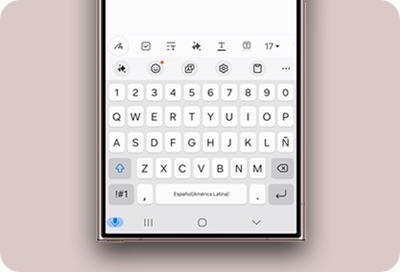
A continuación, se muestran algunas funciones útiles si estás utilizando el teclado Samsung. Puedes deshacer y rehacer fácilmente con solo dos dedos, también, usar la función de traducción, la función de reconocimiento de voz y Samsung Pass fácilmente a través del teclado. Consulta la guía a continuación.
Antes de probar las recomendaciones a continuación, asegúrate de verificar si el software de tu dispositivo y las aplicaciones relacionadas están actualizadas a la última versión. Para actualizar el software de tu dispositivo móvil, sigue estos pasos:
Paso 1: Ve a Ajustes > Actualización de software.
Paso 2: Toca Descargar e instalar.
Paso 3: Sigue las instrucciones en pantalla.
Al activar el corrector ortográfico obtendrás sugerencias y correcciones mientras escribes, de esa manera reduciras las palabras incorrectas los textos que envies. Sigue las dos opciones de configuración:
Opción 1.
Opción 2.
En lugar de tocar el botón Borrar al eliminar el texto que escribiste, puedes deslizar el dedo hacia la izquierda en el teclado con dos dedos para deshacerlo. Si deseas restaurar el texto eliminado nuevamente, desliza dos dedos hacia la derecha en el teclado para restaurar el texto eliminado.
- Deshacer: desliza los dedos hacia la izquierda.
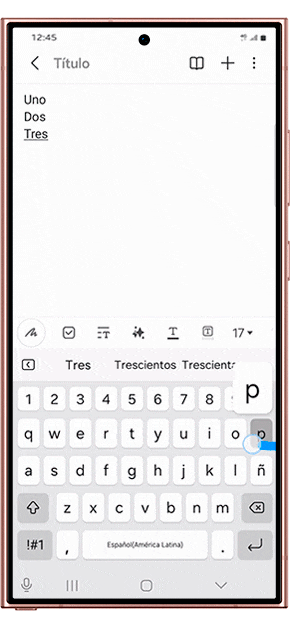
- Rehacer: desliza 2 dedos hacia la derecha.
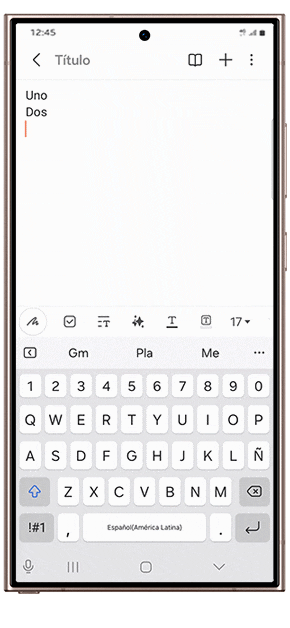
Existe una manera más fácil y rápida de cambiar la configuración del tipo de entrada del teclado cuando se usa el teclado Samsung. No es necesario abrir la configuración desde la pantalla de inicio para encontrarla. Si deseas cambiar el formato del teclado mientras usas el teclado Samsung, sigue los pasos a continuación.
Cambio de entrada
Puedes utilizar la función de entrada de traducción en el teclado Samsung. Sigue los pasos a continuación para traducir fácilmente mientras usas un teclado Samsung.
Función Traductor
¿Cómo funciona?

El teclado Samsung te permite ingresar textos largos por voz. Sigue los pasos a continuación:
Si usas Samsung Pass en tu teléfono Galaxy, puedes acceder mientras usas el teclado Samsung. Sigue los pasos a continuación para ingresar de manera fácil y conveniente la información almacenada de manera segura en tu Samsung Pass:
Paso 1. Toca Más opciones (los tres puntos horizontales) en la esquina superior derecha del teclado.
Paso 2. Selecciona el icono de Samsung Pass
Paso 3. Tan pronto como se verifique tu identidad, se mostrarán los números de cuenta guardados en Samsung Pass. Toca el número de cuenta y se ingresará en la ventana de texto. Además, otra información de la tarjeta, direcciones, ID y contraseñas también se pueden almacenar y recuperar en cualquier momento.
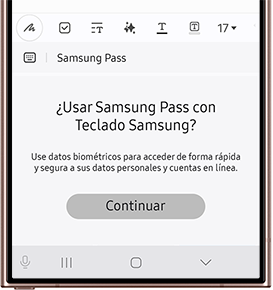
Si tienes dificultades con tu dispositivo móvil, tablet o wearables de Samsung, puedes enviarnos una pregunta en la aplicación Samsung Members.
Esto nos permite observar más de cerca lo que está sucediendo. Los datos son anonimizados y solo se conservan durante la investigación. Obtén más información sobre cómo enviar un informe de error a través de Cómo usar la aplicación Samsung Members
Gracias por tus comentarios
Por favor responda todas las preguntas.


































